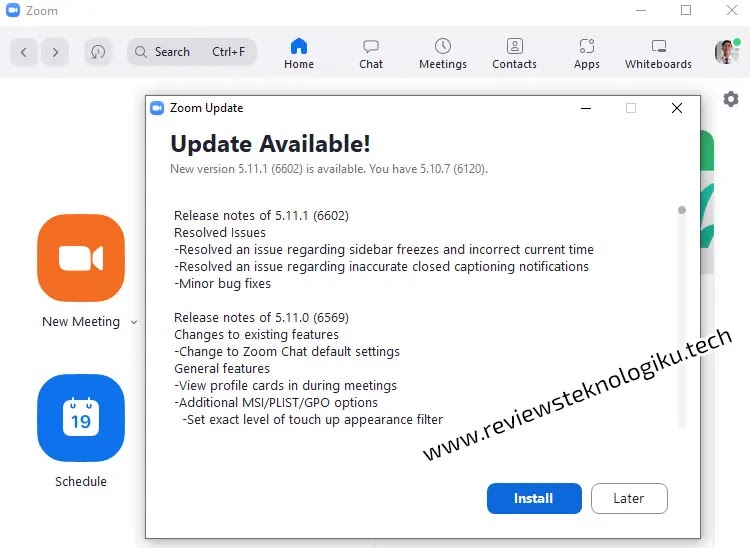 |
| Update Zoom di laptop ke versi terbaru (Sumber gambar: reviewsteknologiku.tech) |
Melakukan update Zoom dilakukan untuk
menstabilkan layanan yang tersedia, sehingga menjadi lebih support diberbagai
perangkat. Hal ini juga dilakukan untuk menjaga aplikasi tidak error ketika
proses meeting berlangsung. Bahkan ketika mengganti virtual background Zoom
juga semakin mudah dengan update ini.
Jika menggunakan hp Android atau
iPhone, cukup hanya dengan melakukan update di Google Play atau Apps Store.
Sedangkan bagi yang pakai laptop, tentu tidak perlu lagi download Zoom di laptop dan menginstalnya.
Khusus di laptop (Windows 10, 8,7),
fitur update Zoom ini sudah disediakan. Bahkan kalian bisa mengecek versi
terbarunya setiap saat. Untuk lebih jelas terkait bagaimana cara melakukan
update aplikasi Zoom di komputer atau laptop, simak ulasan berikut ini.
Cara Cek Versi
Zoom di Laptop atau PC
Sebelum melakukan update Zoom, bisa
melihat fitur-fitur apa saja yang disediakan. Sebagai contoh notifikasi yang
ada pada update Zoom, “New version 5.11.4 is available, you have 5.11.1”.
Itu artinya, versi Zoom milik anda masih versi 5.11.1, jadi perlu update ke
versi 5.11.4 .
Layanan update ini biasanya rutin
setiap hari atau mingguan. Oleh sebab itu, agar selalu melakukan cek notifikasi
secara berkala. Berikut adalah cara mengecek versi Zoom di lapotop Windows 10,8
dan 7.
1.
Klik menu profil dibagian atas
2.
Selanjutnya pilih menu “Check
for Updates”
3.
Secara otomatis akan muncul
versi Zoom kalian saat ini dan Zoom versi update.
Cara Update Zoom di Laptop atau PC Versi Terbaru
Semua tipe laptop support untuk
melakukan update Zoom ini, seperti Asus, Toshiba, Acer, Lenovo dan lain-lain. Untuk
melakukan update, ada dua cara yang bisa dipilih, yaitu melalui fitur “Check
for Update” dan notifikasi update pada halaman utama Zoom.
Update Zoom di PC Lewat Fitur “Check
for Update”
Fitur
“Check for Update” ini digunakan untuk mengetahui versi Zoom terbaru dan
instalasi updatenya. Saat kalian membuat virtual background dan ingin mengganti profil Zoom, maka akan semakin mudah nantinya. Berikut langkah-langkah
update Zoom di laptop lewat fitur tersebut.
1. Buka aplikasi Zoom dan klik
tombol profil dibagian atas. Selanjutnya pilih menu “Check for Updates”
2. Tunggu proses update available
berjalan
3. Klik tombol “Install” untuk
memulai
4. Tunggu proses update Zoom berlangsung
beberapa detik bahkan menit
5. Jika sudah, maka otomatis versi Zoom
sudah terbaru.
Update Zoom di Laptop Lewat
Notifikasi Update
Cara
kedua yang bisa dilakukan untuk update Zoom di laptop adalah lewat notifikasi
update. Fitur ini muncul pada halaman utama platform. Berikut adalah panduan
atau cara untuk memperbarui Zoom tanpa sign in dengan mudah dan cepat.
1. Klik tombol “Update” pada
bagian halaman utama Zoom
2. Pilih tombol “Install” untuk
menjalankan
3. Tunggu proses update Zoom selesai
4. Jika sudah selesai, maka akan muncul
notifikasi “Your client has been succesfully update”.
5. Secara otomatis versi Zoom sudah yang
terbaru.



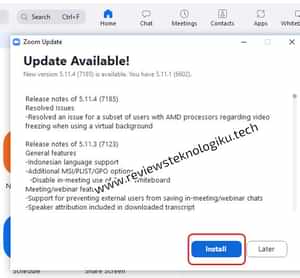



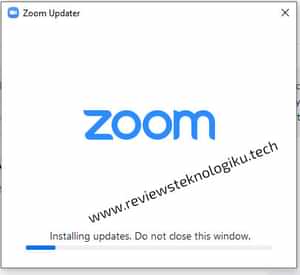











No comments:
Write CommentsNote: only a member of this blog may post a comment.